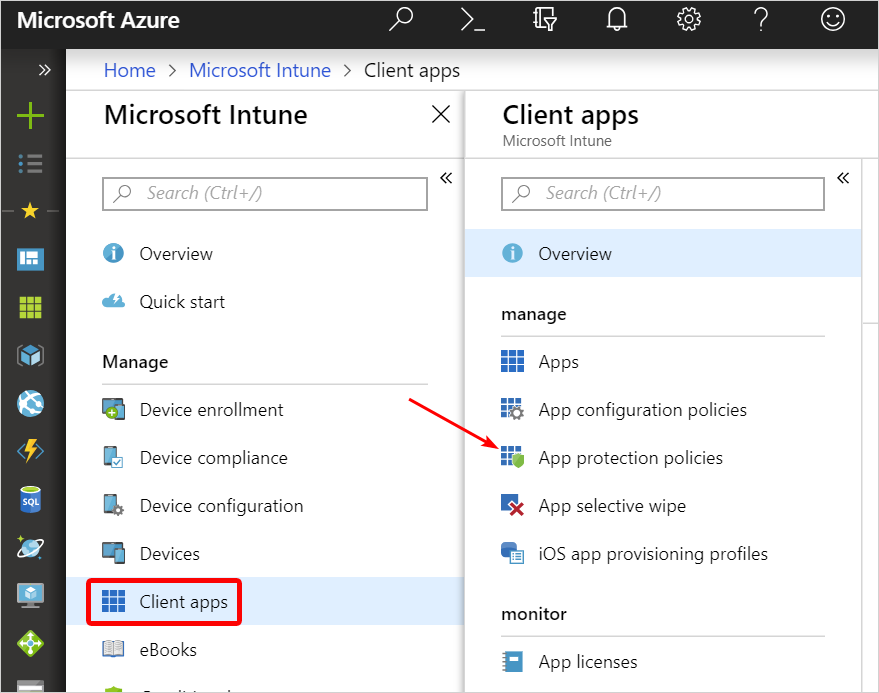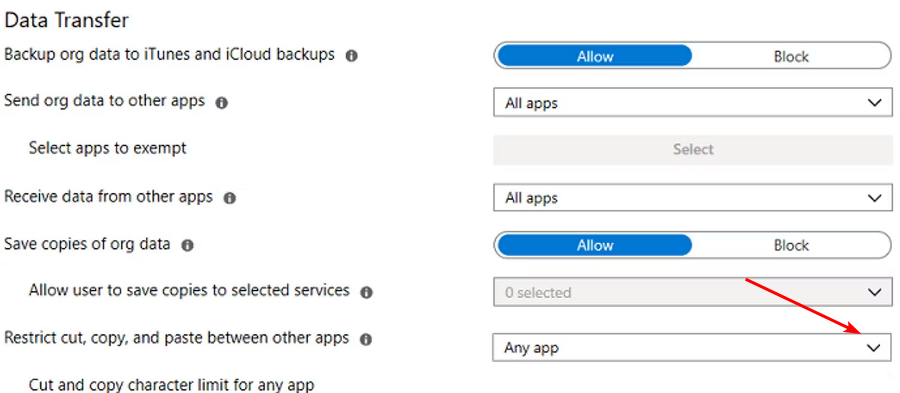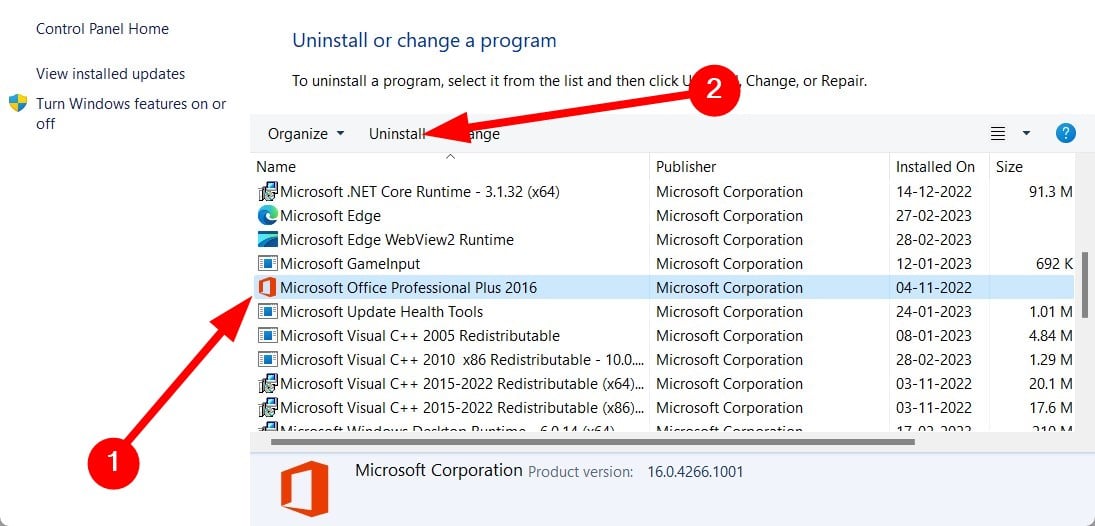Los Datos de Su Organización No se Pueden Pegar Aquí [Solución]
5 min. read
Published on
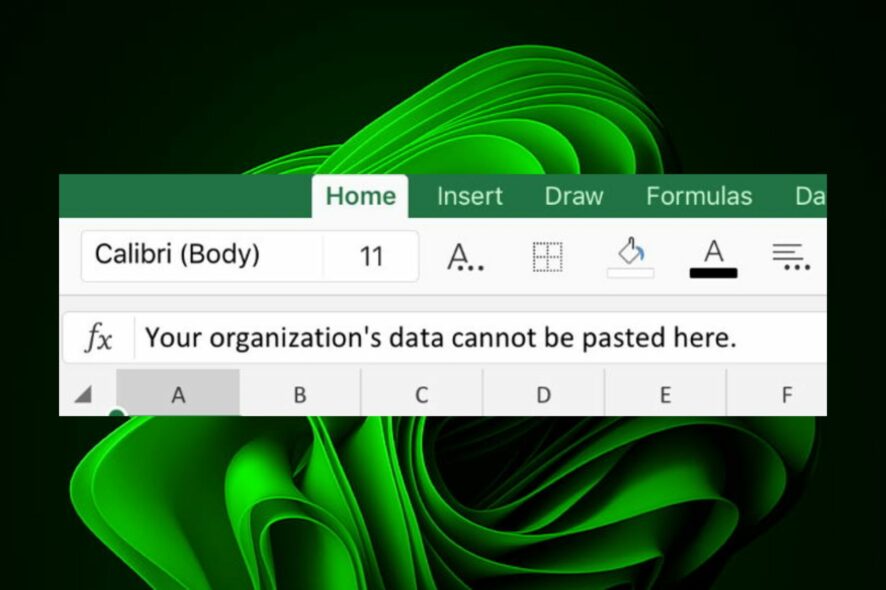
La función de copiar y pegar es una característica excelente, especialmente cuando quieres transferir datos de una aplicación a otra. Sin embargo, los usuarios de Office parecen tener problemas ya que aparece el mensaje los datos de tu organización no pueden pegarse aquí.
Puede ser que la función de copiar y pegar no esté funcionando, o tu organización ha impuesto algunas políticas que restringen la función. No obstante, en este artículo te mostramos varias formas de evitar este error.
¿Por qué no puedo copiar y pegar en Outlook?
Nos pasa a los mejores. Estás trabajando en un documento en Outlook y quieres copiar lo que has escrito, pero el texto no se pega. En su lugar, recibes un mensaje de restricción diciéndote que no puedes pegar los datos.
A continuación, algunas de las razones más comunes por las que esto sucede:
- Límite de caracteres: Cuando recibes el mensaje los datos de tu organización no pueden pegarse aquí. solo se permiten 25 caracteres o los datos de tu organización no pueden pegarse aquí. solo se permiten 200 caracteres, significa que has superado el límite de caracteres que se pueden pegar de una vez.
- Software desactualizado: Si estás utilizando una versión antigua de Outlook, es posible que esta funcionalidad no haya sido actualizada o no sea compatible con la aplicación.
- Configuraciones de seguridad: Algunas organizaciones tienen una variedad de configuraciones de seguridad que pueden restringir o impedirte copiar y pegar en Outlook.
- Protección de archivos: Algunos documentos están protegidos por leyes de derechos de autor, por lo que no puedes copiarlos sin permiso del autor.
- Configuraciones del teclado cambiadas: Aunque es poco probable, si has realizado cambios recientes en tu teclado, el atajo de teclado para copiar y pegar puede haber cambiado o no estar funcionan
¿Cómo resolver el problema de Los Datos de tu Organización No Pueden Pegarse Aquí?
Antes de embarcarte en las soluciones técnicas mencionadas anteriormente, asegúrate de revisar lo siguiente:
- Actualiza tus aplicaciones de Office. Algunas versiones antiguas pueden no tener la función de copiar y pegar actualizada.
- Intenta copiar una sección con un límite de caracteres menor y mira si ahí radica el problema.
- Intenta copiar desde otro archivo. A veces, es un problema específico del archivo, así que si puedes pegar desde otro, puedes verificar que la función de copiar y pegar funciona, solo no con el archivo específico.
- Actualiza tu sistema operativo para deshacerte de cualquier problema de compatibilidad con las aplicaciones de Office.
- Desactiva la protección de archivos si el documento del que estás tratando de copiar está en un formato de solo lectura.
- Verifica los requisitos de acceso a datos de tu organización. A veces, los administradores limitan el acceso al número de usuarios que pueden copiar y pegar para asegurar los dat
1. Crea un archivo nuevo
Si, por casualidad, el archivo del que estás tratando de copiar está corrupto, puedes intentar recrearlo. Copia el contenido del archivo y pégalo en un documento nuevo.
Además, elimina todo el formato al copiar para evitar transferir problemas anteriores al archivo nuevo. Guarda el nuevo documento, luego intenta copiar los datos nuevamente.
2. Desbloquea Copiar-pegar en Microsoft In-tune
- Navega hasta su navegador e inicia sesión en Microsoft Intune.
- Selecciona hacer Clic en Aplicaciones cliente y ve a las opciones de Políticas de protección de aplicaciones en el panel derecho.
- Selecciona Configuraciones de política existentes.
- Ve a la sección Transferencia de datos.
- Bajo la opción Restringir cortar, copiar y pegar entre otras aplicaciones, asegúrate de seleccionar la opción Cualquier aplicación.
3. Reinstala Microsoft Office
- Presiona la tecla de Windows y selecciona Configuración.
- Busca Panel de control y haz clic para abrir.
- Selecciona Desinstalar un programa bajo Programas.
- Localiza Microsoft Office, haz clic derecho en él o selecciona Desinstalar en el menú superior.
- Descarga Office y sigue las instrucciones en pantalla para completar la instalación.
Reinstalar la aplicación puede ayudar a deshacerte de archivos problemáticos que interfieren con la función de copiar y pegar.
Si todo lo demás falla, considera contactar con el soporte de Microsoft e informar del problema. El problema puede ser con la aplicación. Esperamos que con estos pasos sepas cómo evitar el mensaje de error los datos de tu organización no pueden pegarse aquí.
También tenemos algunos consejos que pueden ayudarte a copiar y pegar de sitios web que restringen la función, así que asegúrate de consultar nuestro artículo.
Déjanos saber si has podido abordar este problema en la sección de comentarios a continuación.